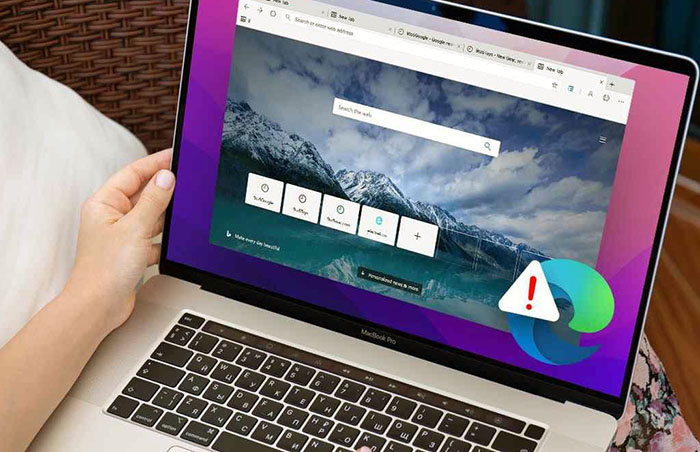
Microsoft Edge là một trình duyệt web đa nền tảng phổ biến giúp bạn bảo vệ dữ liệu và quyền riêng tư của mình khi duyệt web online. Nó được hỗ trợ trên Windows, macOS, Linux, iOS cũng như Android. So với các trình duyệt khác, Edge hứa hẹn cung cấp bảo mật nâng cao và cung cấp khả năng bảo vệ tốt nhất chống lại phần mềm độc hại và bẫy lừa đảo.
Nó cũng đi kèm với một số tính năng tích hợp nâng cao như phần mềm quản lý mật khẩu, trợ lý viết, trình đọc nhập vai, chế độ Trẻ em, trải nghiệm mua sắm online an toàn và không rắc rối cũng như các đặc quyền thú vị khác.
Edge ban đầu được phát hành vào năm 2015 và kể từ đó trình duyệt web đáng tin cậy này đã trở nên tốt hơn với mỗi bản cập nhật mới. Với mỗi bản cập nhật mới do Microsoft cung cấp, Edge cung cấp nhiều quyền kiểm soát hơn, quyền riêng tư hơn và bảo mật hơn.
Không thể cập nhật Edge trên Mac? Việc vận hành một phiên bản Edge lỗi thời trên thiết bị có thể cản trở trải nghiệm duyệt web. Trong bài đăng này, chúng tôi đã liệt kê một số giải pháp mà bạn có thể sử dụng nếu gặp khó khăn trong việc cập nhật Edge trên macOS.
Cách khắc phục lỗi Microsoft Edge không cập nhật trên máy Mac
Giải pháp 1: Cập nhật trình duyệt Edge theo cách thủ công
Để cập nhật thủ công trình duyệt web Microsoft Edge trên Mac, đây là những gì bạn cần làm:
Khởi chạy Edge và sau đó nhấn vào biểu tượng ba chấm được đặt ở góc trên bên phải của cửa sổ. Chọn ‘Settings’.
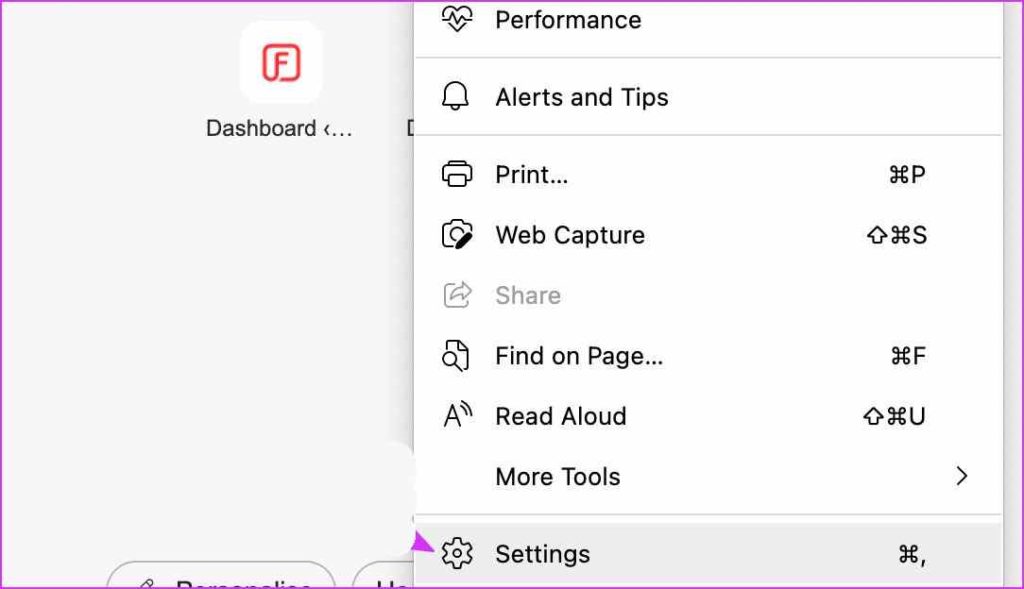
Trong cửa sổ Cài đặt, chọn phần “Giới thiệu về Microsoft Edge” từ ngăn menu bên trái. Chờ một lúc cho đến khi Edge tìm nạp bản cập nhật mới nhất.
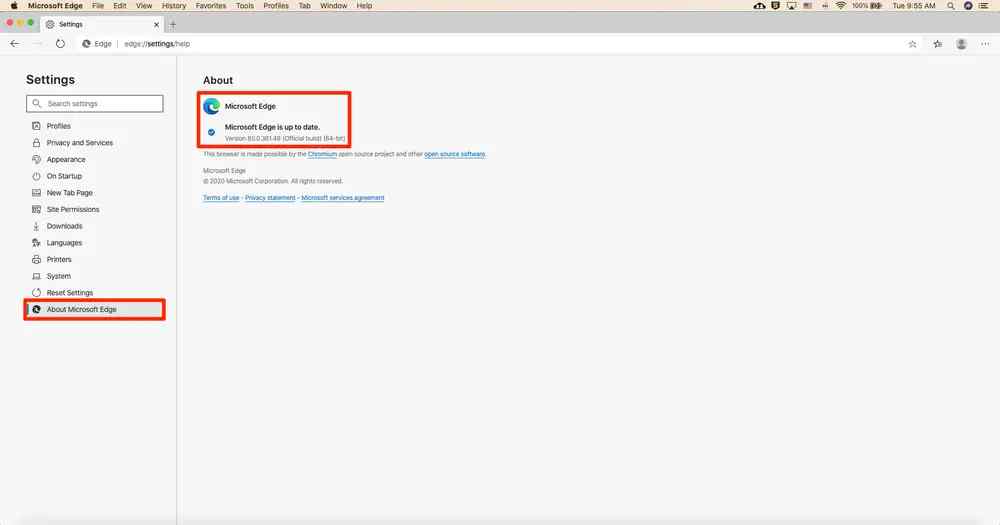
Nếu có bản cập nhật, hãy nâng cấp Microsoft Edge ngay lập tức.
Giải pháp 2: Kiểm tra kết nối Internet
Có phải Microsoft Edge không cập nhật không? Chà, một trong những lý do phổ biến nhất có thể gây ra sự cố này là kết nối mạng kém. Trước khi thử cập nhật trình duyệt Edge trên máy Mac, hãy đảm bảo rằng bạn kết nối với mạng WiFi ổn định .
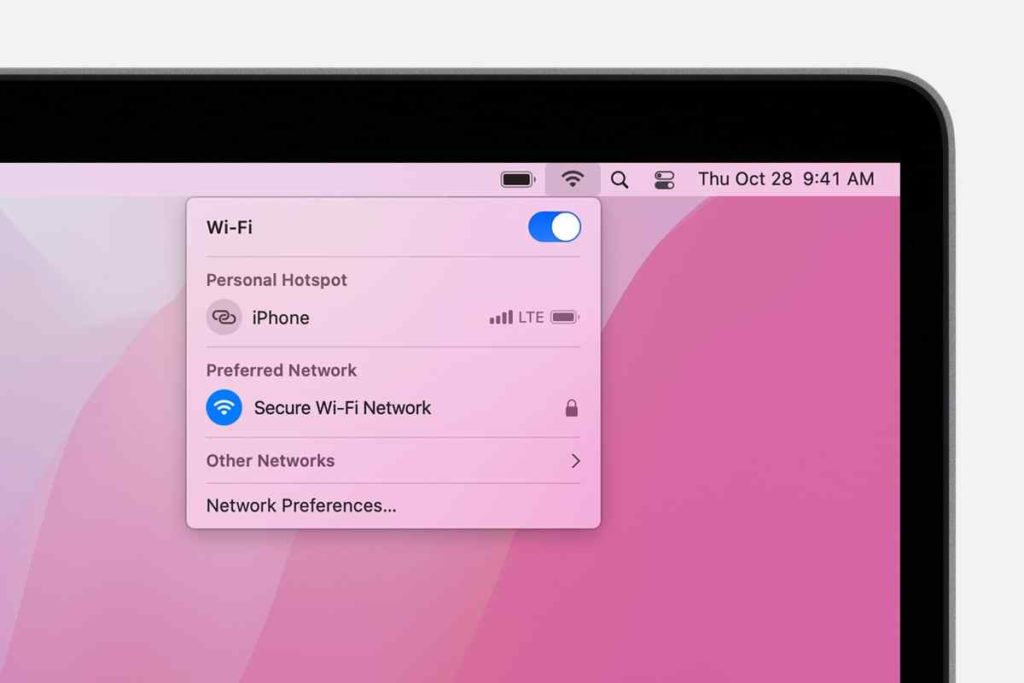
Bật công tắc WiFi, sau đó kết nối máy Mac với mạng WiFi ổn định và an toàn để cập nhật trình duyệt Edge.
Giải pháp 3: Tắt tính năng ngăn chặn theo dõi
Trình duyệt Microsoft Edge cung cấp cho bạn ba cấp độ ngăn chặn theo dõi khác nhau: Basic, Balanced và Strict. Nếu bạn đã chuyển sang chế độ “Ngăn chặn theo dõi nghiêm ngặt”, phần lớn trình theo dõi trang web sẽ bị chặn. Mặc dù vậy, có thể có một số trường hợp hiếm hoi trong đó việc chuyển sang chế độ “Nghiêm ngặt” có thể ngăn Edge cập nhật trên máy Mac. Do đó, để giải quyết vấn đề này, chúng tôi sẽ thử thay đổi chế độ ngăn chặn theo dõi thành “Cân bằng”. Đây là cách bạn có thể làm điều đó.
Khởi chạy trình duyệt Edge trên thiết bị Mac. Nhấn vào biểu tượng ba chấm, sau đó chọn “Launch ”.
Chuyển sang phần “Privacy, Search and Services” từ ngăn menu bên trái.
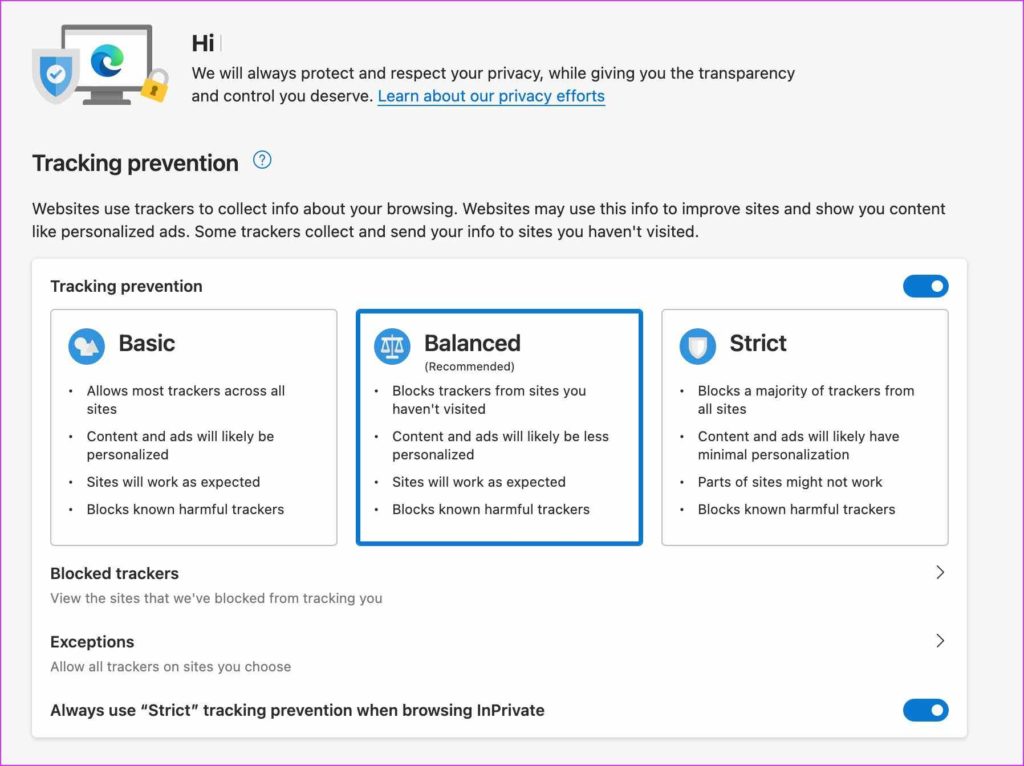
Chọn chế độ ngăn chặn theo dõi “Balanced”.
Bây giờ, hãy thử cập nhật Edge và xem liệu bản hack này có hoạt động trong việc giải quyết vấn đề hay không.
Giải pháp 4: Tham gia kênh Beta
Để cài đặt bản cập nhật mới nhất của trình duyệt Edge trên máy Mac, bạn cũng có thể đăng ký Kênh Beta của Microsoft. Đây là những gì bạn cần làm:
Khởi chạy trình duyệt Edge trên máy Mac, đi tới Settings> About Microsoft Edge.
Nhấn vào “Open Microsoft Auto Update”.
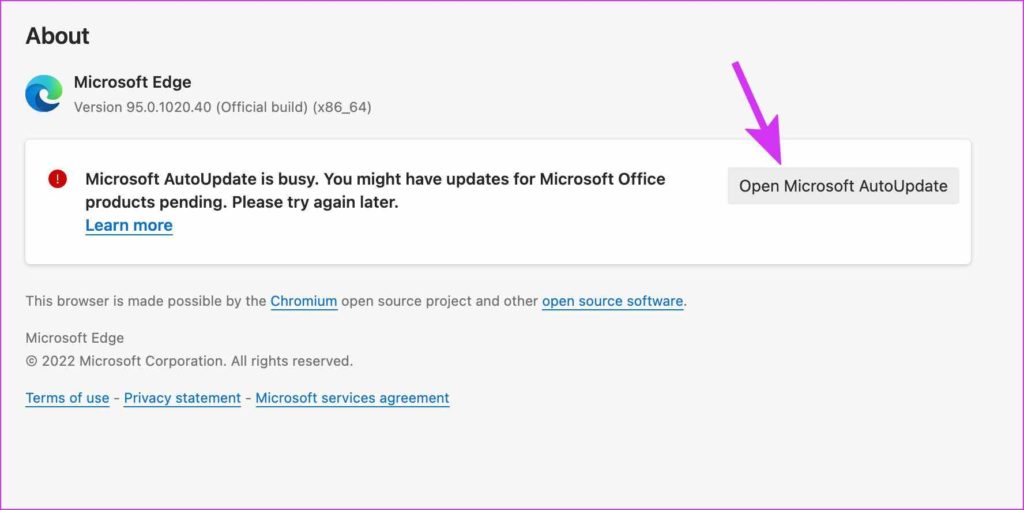
Khi cửa sổ Tự động cập nhật xuất hiện trên màn hình, hãy nhấn vào nút “Nâng cao” ở góc dưới bên phải.
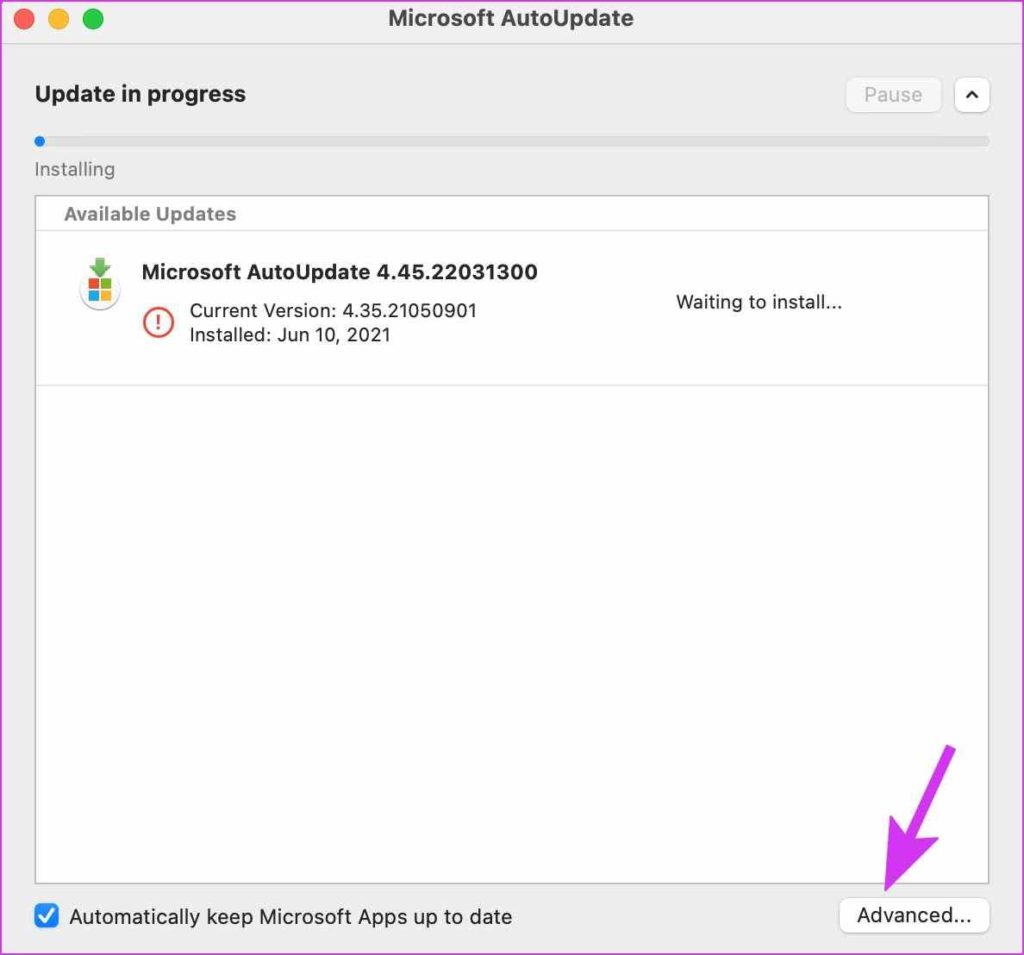
Trong phần Cập nhật kênh, chọn “Kênh Beta” từ menu thả xuống. Nhấn vào nút OK để lưu các thay đổi gần đây.
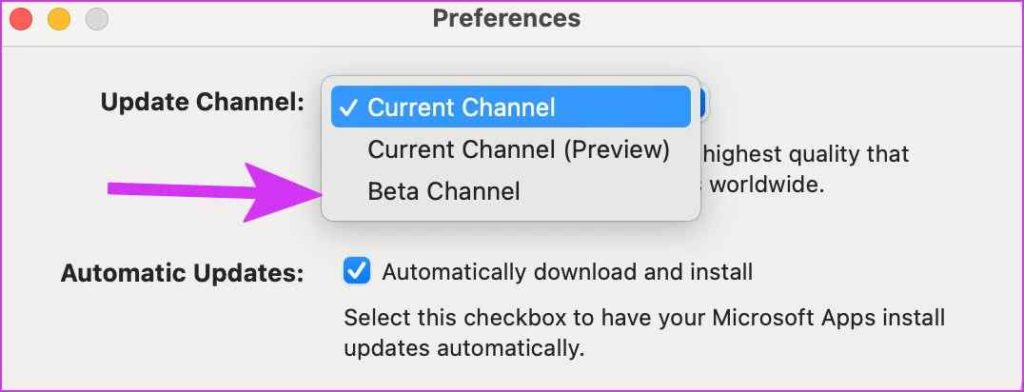
Sau khi chuyển sang kênh Beta, hãy thử cập nhật Edge và kiểm tra xem sự cố đã được giải quyết chưa.
Giải pháp 5: Gỡ cài đặt và cài đặt lại ứng dụng Edge
Vẫn không thể cập nhật Edge trên Mac sau khi thử các độ phân giải được liệt kê ở trên? Đây là khu nghỉ mát tiếp theo của chúng tôi. Gỡ cài đặt ứng dụng trình duyệt Edge khỏi thiết bị Mac, sau đó tải xuống phiên bản Edge mới nhất từ trang web chính thức của Microsoft. Đây là những gì bạn cần làm:
Mở Trình tìm kiếm của Mac> Applications. Tìm Microsoft Edge trong danh sách ứng dụng, nhấp chuột phải vào nó và chọn “Move to Trash” để gỡ cài đặt ứng dụng.
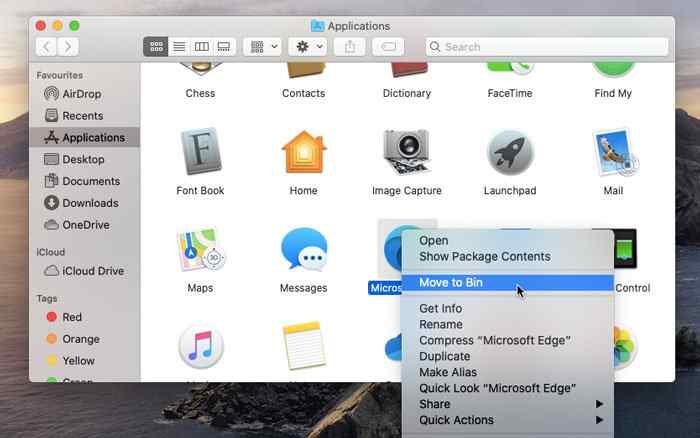
Đổ sạch thùng rác.
Khởi chạy bất kỳ trình duyệt web thay thế nào trên máy Mac, chẳng hạn như Safari. Truy cập liên kết này và cài đặt phiên bản Edge mới nhất trên thiết bị.




